- Tác giả Jason Gerald [email protected].
- Public 2024-01-15 08:26.
- Sửa đổi lần cuối 2025-01-23 12:51.
WikiHow này hướng dẫn bạn cách thêm tab mới với một số công cụ hữu ích dành cho nhà phát triển vào thanh công cụ Microsoft Word. Tab “Nhà phát triển”, cũng có thể được thêm vào các ứng dụng Office khác như Visio, Excel và PowerPoint, cung cấp quyền truy cập nhanh vào các công cụ macro, ánh xạ XML, hạn chế chỉnh sửa và các tính năng khác.
Bươc chân
Phương pháp 1/2: Trên Windows
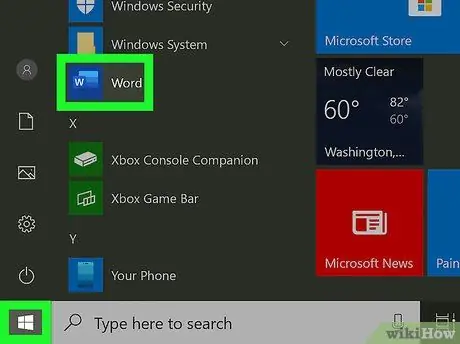
Bước 1. Mở Microsoft Word trên PC
Bạn có thể tìm thấy ứng dụng này trong menu "Bắt đầu", thường là trong menu có tên " Microsoft Office ”.
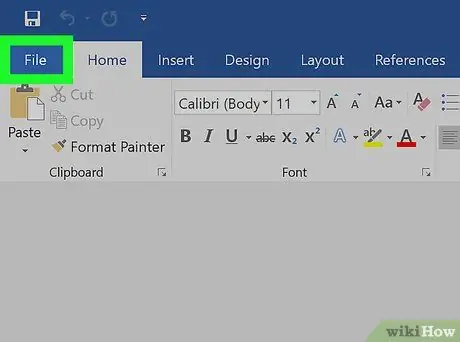
Bước 2. Nhấp vào menu Tệp
Nó nằm ở góc trên bên trái của cửa sổ Word. Sau khi nhấp vào, menu sẽ mở rộng ở phía bên trái của cửa sổ.
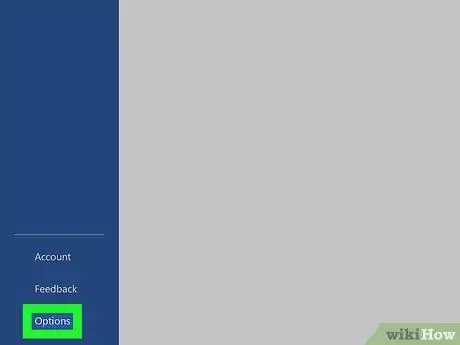
Bước 3. Nhấp vào Tùy chọn
Tùy chọn này ở cuối trình đơn.
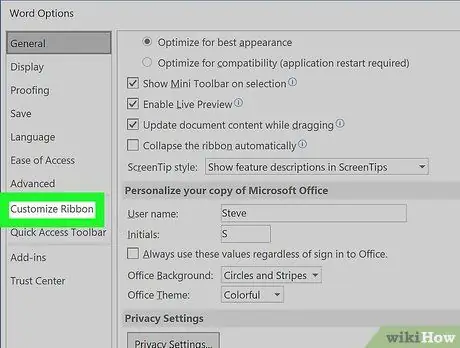
Bước 4. Nhấp vào Tùy chỉnh ruy-băng trên ngăn bên trái
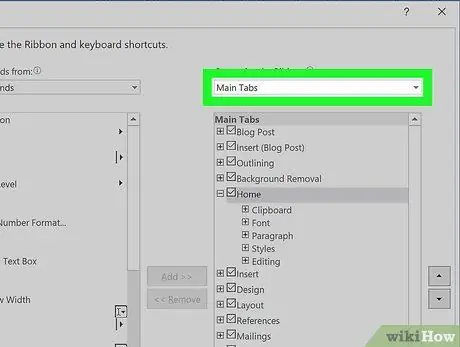
Bước 5. Chọn Tab chính từ menu thả xuống "Tùy chỉnh ruy-băng"
Nó ở góc trên bên phải của cửa sổ.
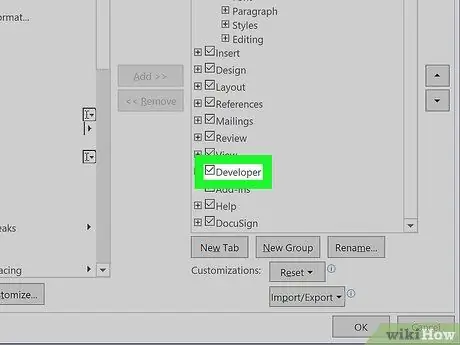
Bước 6. Chọn hộp bên cạnh "Nhà phát triển" trong phần "Tab chính"
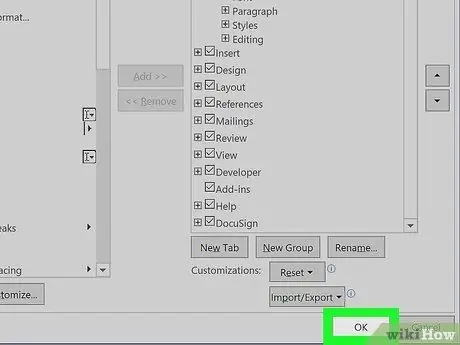
Bước 7. Bấm OK
Nó ở góc dưới bên phải của cửa sổ. Tab mới có tên “ Nhà phát triển ”Sẽ được thêm vào ruy-băng trình đơn ở đầu cửa sổ Word. Đây sẽ là tab cuối cùng trên ruy-băng trình đơn (ở bên phải của tab "Chế độ xem").
Nhấp vào tab " Nhà phát triển ”Để xem tất cả các tùy chọn dành cho nhà phát triển trong Word, bao gồm các tùy chọn tạo macro, ánh xạ XML và trình soạn thảo Visual Basic.
Phương pháp 2/2: Trên MacOS
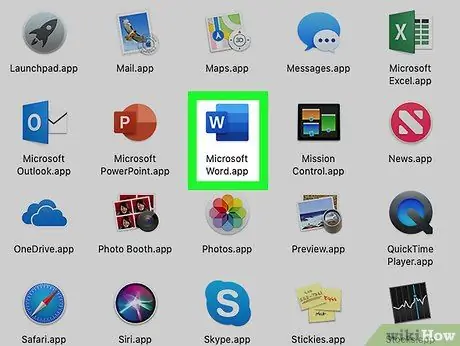
Bước 1. Mở Microsoft Word trên máy tính Mac
Bạn có thể tìm thấy ứng dụng này trong thư mục Các ứng dụng ”Và thường trên“Launchpad”.
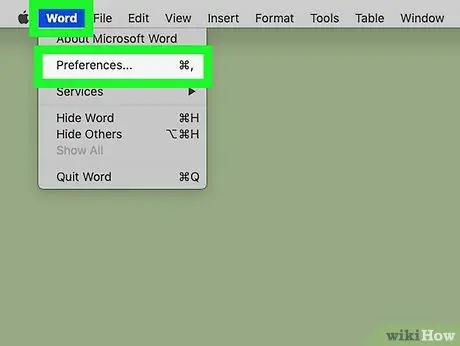
Bước 2. Nhấp vào menu Word
Menu này nằm trong thanh menu ở đầu màn hình.
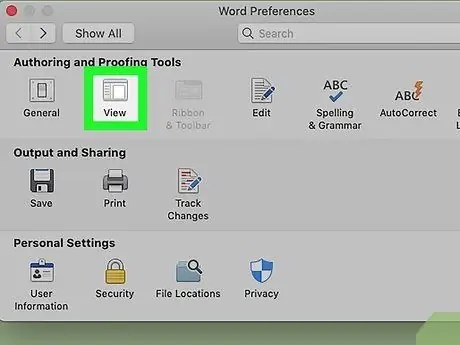
Bước 3. Nhấp vào Xem trong phần "Công cụ tác giả và kiểm lỗi"
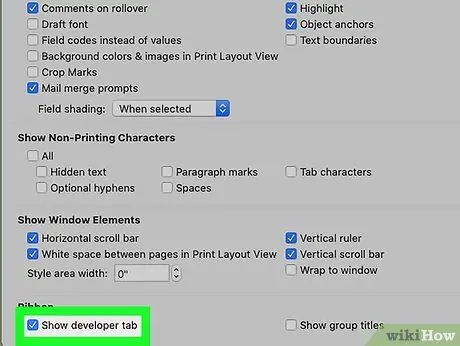
Bước 4. Chọn hộp bên cạnh "Hiển thị tab nhà phát triển"
Nó nằm trong phần "Ribbon" ở cuối cửa sổ. Thực đơn " Nhà phát triển ”Sẽ được thêm vào đầu cửa sổ Microsoft Word.






